Hvordan administrere flere Instagram-kontoer: Opprett, legg til og bytt! – TechCult
Miscellanea / / August 08, 2023
Instagram er en mye brukt plattform for å dele bilder og videoer. Men du kan ha behov for å opprette flere kontoer som tjener forskjellige formål, som personlig, forretningsmessig, nisjerelatert eller fanrelatert. Å administrere disse profilene kan imidlertid virke tidkrevende og komplisert for deg. Ingen grunn til å bekymre seg! Denne opplæringen vil veilede deg om hvordan du oppretter, legger til, bytter og kobler sammen de forskjellige Instagram-kontoene dine, og hjelper deg med å administrere dem effektivt.
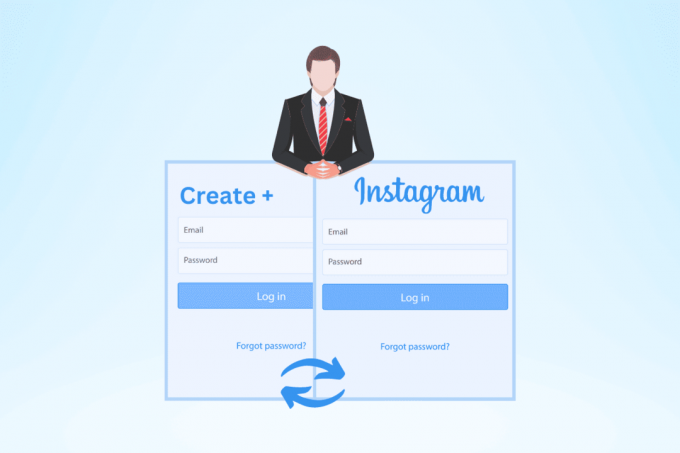
Innholdsfortegnelse
Hvordan administrere flere Instagram-kontoer: Opprett, legg til og bytt!
Når du bruker Instagram, ønsker du noen gang at du kunne bruke det til forskjellige ting uten å blande dem sammen? Vel, du kan! Ved å administrere flere kontoer kan du ha separate Instagram-profiler for dine forskjellige interesser. Denne veiledningen viser deg hvordan du setter opp alt og kan flytte mellom kontoene dine jevnt. Så fortsett å lese!
Raskt svar
Du kan legge til en annen IG-konto til appen ved hjelp av disse raske trinnene:
1. Åpne Instagram-appen og gå til Profil-fanen.
2. Velg Hamburgermenyikon etterfulgt av Innstillinger og personvern alternativ.
3. Trykk deretter på Legg til konto.
4. Velge Logg inn på eksisterende konto.
5. Tast inn legitimasjon og trykk på Logg Inn for å legge til kontoen.
Kan jeg ha to Instagram-kontoer på samme telefon?
Ja, kan du ha flere Instagram-kontoer på samme telefon og uten problemer bytte mellom disse kontoene. Denne funksjonen er tilgjengelig på både iOS- og Android-apper, noe som gjør det praktisk for brukere å administrere flere kontoer samtidig.
Hvordan opprette en andre Instagram-konto med samme e-post eller telefonnummer?
Følg disse trinnene for å opprette en andre Instagram-konto med samme e-postadresse eller telefonnummer:
1. Åpne Instagram søknad på din Android eller iOS enheter.
Merk: Sørg for at du er det logget på Instagram-kontoen din.
2. Trykk på Profil-fanen fra nederste høyre hjørne av skjermen.
3. Trykk på Hamburgermenyikon fra øverste høyre hjørne av skjermen.
4. Plukke ut Innstillinger og personvern.

5. Sveip ned og trykk på Legg til konto.

6. Trykk på Opprette ny konto.
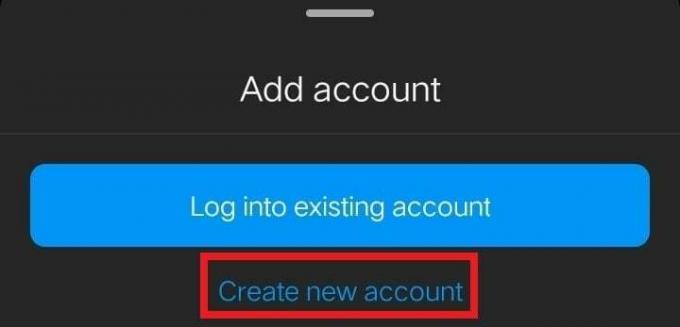
7. Skriv inn en nytt brukernavn og passord for den andre kontoen din.
8. Trykk på Fullfør påmeldingen for å opprette en ny konto med samme e-postadresse eller telefonnummer.
Merk: Trykk på Legg til ny telefon eller e-post for å legge til nye kontaktdetaljer for å opprette denne nye kontoen.

9. Trykk på Neste og følg skjermen bruksanvisning for å fullføre kontooppsettet.
Les også: Slik logger du på Facebook Messenger med Instagram
Hvordan legge til en annen Instagram-konto på telefonen?
Når du har allerede opprettet en andre Instagram-konto med samme eller annen e-postadresse eller telefonnummer, kan du legg den til telefonen din ved å logge på til Instagram-appen. For å gjøre dette, følg disse trinnene:
1. Åpne Instagramapp på telefonen og gå til din Profil skjerm.
2. Trykk på Hamburgermenyikon fra øverste høyre hjørne og velg Innstillinger og personvern.

3. Sveip ned og trykk på Legg til konto.
4. Plukke ut Logg inn på eksisterende konto.
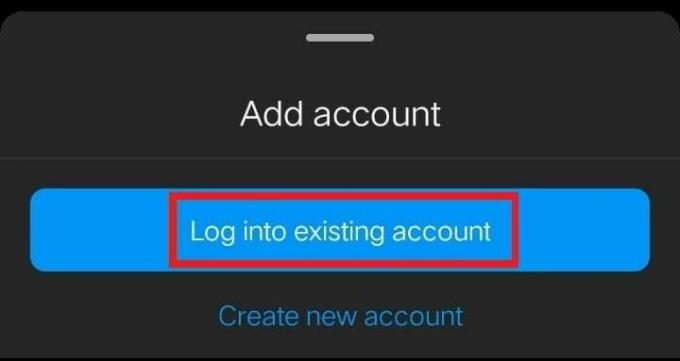
5. Skriv inn brukernavn, telefonnummer eller e-postadresse og passord av den andre kontoen din.
6. Trykk deretter på Logg Inn for å legge til denne kontoen i appen din.
Hvordan koble Instagram-kontoer til én pålogging?
Du kan koble IG-kontoer til én pålogging via kontosenter. La oss se hvordan du gjør det:
1. Åpne Instagram-appen på telefonen din.
2. Trykk på Profil-fanen etterfulgt av Hamburgermenyikon.
3. Trykk på Innstillinger og personvern.
4. Deretter velger du Kontosenter > Legg til flere kontoer.
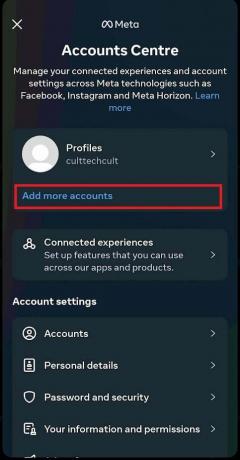
5. Trykk deretter på Legg til Instagram-konto.

6. Trykk på Ikke deg? og velg annen ønsket konto du vil koble den påloggede med.
7. Trykk på Fortsette etter at du har valgt kontoen.
8. Trykk deretter på Ja, fullfør å legge til å koble flere Instagram-kontoer til én pålogging.
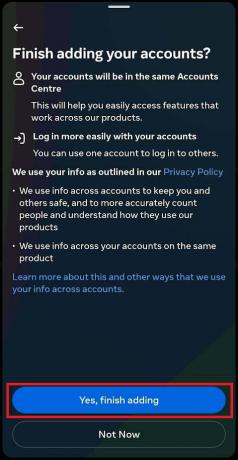
Nå kan du bruke hvilken som helst av de to kontoene til å logge på den andre for å administrere flere Instagram-kontoer bedre.
Les også: Slik slår du sammen to Instagram-kontoer
Hvordan koble to Instagram-kontoer med ett passord?
For å koble Instagram-kontoene dine med ett passord, kan du koble til kontoene i kontosenteret. Du kan lese og følge trinn nevnt ovenfor å gjøre det med hell.
Hvordan bytte mellom Instagram-kontoer?
Nå som du har koblet flere Instagram-kontoer sammen til én pålogging, er det en lek å bytte mellom dem. Slik kan du gjøre det:
1. Lansering Instagram og trykk på Profil-fanen fra nedre høyre hjørne.
2. Trykk deretter på Brukernavn rullegardinalternativ fra øverste venstre hjørne.
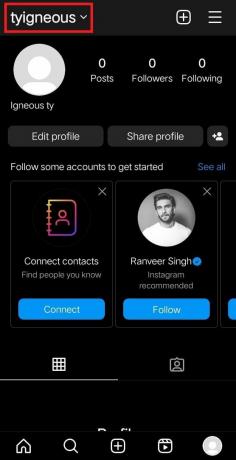
3. Trykk på ønsket konto du vil bytte til på samme app og enhet.
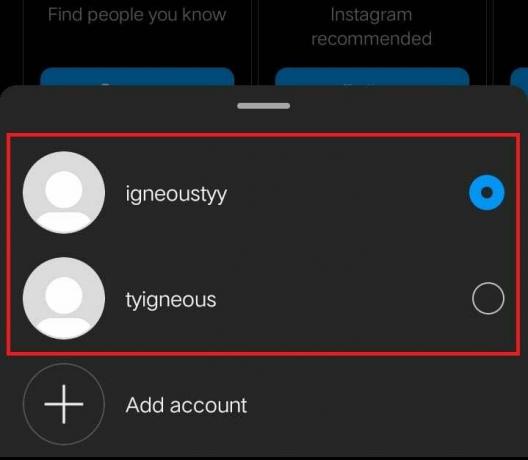
Ved å følge disse trinnene kan du enkelt bytte mellom de tilknyttede Instagram-kontoene dine og administrere dem sammen med letthet.
Hvordan koble fra to Instagram-kontoer?
Hvis du ønsker å koble fra to Instagram-kontoer, kan du enkelt gjøre det via kontosenteret. Når du er koblet fra, må du logge på med separate brukernavn og passord for hver konto.
Følg disse trinnene for å koble fra to Instagram-kontoer:
1. Åpne Instagram på telefonen og gå til Profil fanen.
2. Trykk på Hamburgermenyikon > Innstillinger og personvern > Kontosenter.
3. Så under Kontoinnstillinger, Trykk på Kontoer.
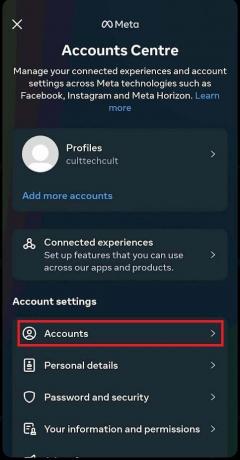
4. Trykk på Fjerne alternativet ved siden av kontoen du koblet til den påloggede.
5. Trykk på Fjern konto.
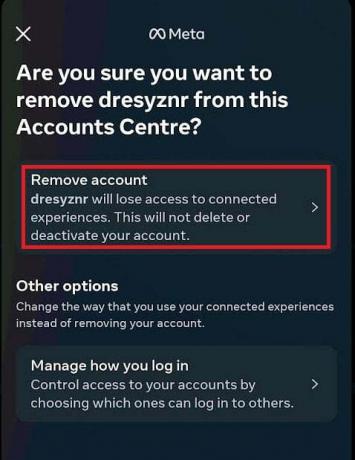
6. Trykk på Fortsette.
7. Til slutt, trykk på Ja, fjern [brukernavn].
Du har nå koblet fra to Instagram-kontoer. Husk at når du er koblet fra, må du logge på med separat legitimasjon for hver konto.
Les også: Hvordan skille personlige og forretningsmessige Instagram-kontoer
Vi håper du har forstått hvordan administrere flere Instagram-kontoer på samme app og telefon. Enten du vil ha separate kontoer for ulike formål, kan du gjøre det uten å gå på bekostning av sikkerheten eller produktiviteten. Del tankene dine i kommentarene nedenfor, og fortsett å utforske nettstedet vårt for informative artikler. Glad Instagramming!
Pete er en senior stabsskribent ved TechCult. Pete elsker alt som er teknologi og er også en ivrig gjør-det-selv-er i hjertet. Han har et tiår med erfaring med å skrive instruksjoner, funksjoner og teknologiguider på internett.



